Рисуем печатную плату в Sprint Layout 6.0
Программа Sprint Layout 6 на мой взгляд лучшая в своем роде. Предназначенная она для проектирования печатных плат разного уровня сложности. Программа имеет простой, интуитивно понятный интерфейс. Также она не требует установки, занимает мало места на диске, и на русском языке. Ниже попробуем немного разобраться как пользоваться Sprint Layout.
[note]В конце статьи есть ссылка на скачивание программы.[/note]
При запуске программы мы увидим вот такое окно: Теперь разберемся с панелями, которые есть в программе. Первая — это панель инструментов. Вот ее вид:
Теперь разберемся с панелями, которые есть в программе. Первая — это панель инструментов. Вот ее вид:

 Еще один важный инструмент — Измеритель. С его помощью можно измерить расстояния на плате.
Еще один важный инструмент — Измеритель. С его помощью можно измерить расстояния на плате. На этой же панели есть возможность менять шаг сетки.
На этой же панели есть возможность менять шаг сетки.

Вторая панель — это панель свойств. Про нее особо рассказать нечего. Здесь задается размер платы, а также при работе с компонентами сюда выводятся их основные свойства.

Панель Макросы — это собственно наша библиотека компонентов. Здесь ищем нужный нам компонент и перетаскиваем на плату. Если нужного компонента нет, можем его добавить. Для этого рисуем его контактные площадки и контур корпуса:

Затем выделяем:
Жмем на значок сохранить на панели Макросов:

Вводим название и нажимаем сохранить.

После наш компонент появляется в списке макросов и мы в любое время можем добавить его на плату.
Ниже приведен рисунок простой печатной платы для инверторного БП.

Внизу есть еще панель слоев. Выбираем тот слой на котором рисуем. М1, М2 — верхний и нижний слой дорожек соответственно. К1, К2 — шелкография. О — слой контурный. Как видно они обозначены разными цветами, все интуитивно понятно.

Кстати каждый компонент на плате можно подписать. Это иногда удобно когда делаете плату без схемы. Для этого щелкаем правой кнопкой мыши по нужному компоненту и в выпадающем списке выбираем «название»:

Ну и собственно называем компонент:
Теперь при наведении видим его название:

Еще одна полезная фича, особенно если делаете плату лутом, это металлизация пустых участков. Таким образом площадь травления становится минимальной. Для этого выделяем всю плату (Ctrl+A), и нажимаем кнопочку внизу:

Там же можно установить зазор между дорожками и металлизацией. Ну и, наконец, разберемся как нам эту плату распечатать. Для этого идем в Файл->Печать и видим такое окно:
Нам нужно вывести на печать только дорожки. Поэтому на панели слои убираем все галочки кроме М2. Далее в панели опции ставим галочки: все черным, зеркально все слои (чтобы сохранить этот вид при переводе изображения на плату), ну и можно поставить контур платы, но это уже на ваше усмотрение.

Ну и чтобы не всякий случай делаем несколько шаблонов на листе. Жмем Копии и выставляем количество копий и минимальное расстояние между ними:

Все, можно выводить на печать. Перед этим советую зайти в настройки печати и, если есть, выключить опцию экономии тонера. У меня нет принтера, поэтому я печатаю платы через виртуальный принтер, который их выводит в PDF формате. Затем бросаю на флешку и распечатываю либо на работе, либо в салоне печати. На этом заканчиваем краткий обзор программы Sprint Layout 6.
СКАЧАТЬ SPRINT LAYOUT 6.0 (RUS)
elschemo.ru
Sprint Layout 6.0 | Практическая электроника
Сколько платы вручную не разводи с помощью Маркера для печатных плат, они при этом все равно красивее не станут. А если там еще элементов, как блох на собаке, то тогда тут и за день не управишься развести печатку. Зачем любить, зачем страдать, не проще ли нам Sprint Layout скачать? 😉

Программа Sprint Layout предназначена для черчения печатных дорожек с последующим перенесением рисунка на фольгированный текстолит перед травлением фольгированного текстолита. На фото ниже уже готовая печатная плата, выполненная с помощью этой программы.

На сегодняшний день эта прога считается самой простой и удобной программой для черчения и полуавтоматической трассировки печатных плат. Девять из десяти радиолюбителей выбирают именно ее. Чем же она так хороша? Об этом и пойдет речь в нашей статье.
С помощью инструментов, помеченных в красном прямоугольнике, мы можем начертить дорожки, контакты под радиоэлементы, текст, фигуры, площадки. Думаю, этого набора вполне достаточно, чтобы начертить абсолютно любую схему на печатной плате.

Также очень удобным является полуавтоматический трассировщик для связи контактных площадок (пятачков) под радиоэлементы. Есть программы, которые сами полностью разводят связи между элементами при минимальном вмешательстве программера. Например, Dip Tracer, но о ней мы поговорим позже. Sprint нам предлагает возможные связи, а мы соглашаемся или не соглашаемся с ним. Внизу на фото мы показали связи между контактными площадками. Для этого использовали в панели инструментов “Связи”. Связи между контактными площадками с помощью этого инструмента показываются, как вы видите, с помощью тонкой линии.

Далее, чтобы эти дорожки построились автоматически, мы должны нажать в панели инструментов “Автотрасса”. Задать ширину и расстояние от контактных площадок печатного проводника, затем нажимать на каждую контактную площадку, где имеется связь с другой контактной площадкой и следить, как будут проходить связи между контактными площадками. Не допускайте скрещивания печатных проводников, соединяющих площадки. У меня получилось как-то вот так:

Смотрится вполне красиво ;-).
Инструмент “Тестилка” помогает мне узнать, какие контактные площадки у меня соединяются и таким образом проверить печатную плату по схеме устройства.

Инструмент “Измеритель” помогает нам узнать расстояние от одной точки до другой на печатной плате. Например от одной контактной площадки и до другой. “Фотовид” нам показывает, как это все будет выглядеть на текстолите в зеркальном отображении.

Также очень большим плюсом этой программы является встроенная библиотека компонентов. Здесь можно найти любые радиоэлементы. Как Вы видите на фото, здесь имеются DIP микросхемы, то есть микросхемы с двухрядным расположением выводов, SMD компоненты, простые радиоэлементы и различные разъемы. Этого Вам хватит до жопы :-).

Для того, чтобы не чертить каждую контактную площадку под радиоэлемент, мы выбираем нужный нам радиоэлемент в библиотеке компонентов, а потом тупо перетаскиваем его мышкой из области в синей рамке на рабочее поле. Думаю, проще не придумаешь. Далее этот элемент можно крутить и редактировать.

Немаловажной фишкой также является металлизация пустых мест печатной платы. Это делается для того, чтобы сэкономить травящий раствор, но об этом мы с Вами еще поговорим. Пусть у нас будет вот такой готовый рисунок печатной платы:

В этой статье я описал основы программы Sprint Layout. Здесь еще очень много различных фишек, сделавших эту программу столь простой и популярной в среде радиолюбителей. Готовый проект можно сохранить в формате картинок (jpeg, bmp) и потом с помощью нехитрых приспособлений и смекалки перевести этот рисунок на фольгированный текстолит. Как это делать, я писал в этой статье. На форумах и различных сайтах в основном делятся проектами сделанными именно в Sprint Layout в формате lay. Кто- то разработал схемку, развел ее и выкинул в этом формате. Потом можно открыть эту схемку, подкорректировать, если что-то не так, и потом пустить на печать. И запомните, самые простые решения – самые надежные ;-).
На просторах Рунета также есть книга по Sprint Layout. Написана на отлично! Скачать можно
здесь
www.ruselectronic.com
Хитрости Sprint Layout для начинающих.
Когда-то создание печатной платы (ПП) для электронного устройства представляло собой всего-лишь дополнение, вспомогательную технологию для повышения качества и повторяемости при серийном производстве электроники. Но это было на заре развития электроники. Сейчас же создание ПП представляет собой целую отдельную отрасль технического искусства.
Как говорит википедия ПП — это:
Пластина из диэлектрика, на поверхности и/или в объёме которой сформированы электропроводящие цепи электронной схемы. Печатная плата предназначена для электрического и механического соединения различных электронных компонентов. Электронные компоненты на печатной плате соединяются своими выводами с элементами проводящего рисунка обычно пайкой.
Сегодня радиолюбителям доступно заводское производство для заказа своих печатных плат. Достаточно подготовить необходимые файлы с рисунком печатной платы и дополнительной информацией об отверстиях и др., отослать на производство, оплатить и получить готовые ПП заводского качества с шелкографией, паяльной маской, точно просверленными отверстиями и т.д. А можно по старинке изготавливать ПП в домашних условиях пользуясь ЛУТ и дешевым раствором для травления.
Но прежде, чем изготовить ПП её надо как-то нарисовать. В настоящее время для этих целей существуют десятки программ. В них можно спроектировать как однослойную, так и многослойную печатную плату. В рунете наибольшее распространение среди радиолюбителей получила программа Sprint Layout. Рисовать в ней ПП можно как в графическом редакторе. Только набор инструментов для рисования свой, специализированный. Эта программа проста, удобна и с неё хорошо начинать свое знакомство с проектированием ПП в САПР.
У меня нет цели создать полное руководство. В сети огромное количество руководств по SL, поэтому я постараюсь дать описание сжато, чтобы ты мог быстро приступить к делу — рисованию печатной платы, поэтому постараюсь рассказать о некоторых полезных функциях SL, которые действительно нужны при создании ПП.
Общий вид и рабочее поле
Я рекомендую найти дистрибутив этой программы и самостоятельно ознакомиться с окнами и свойствами программы. Это поможет быстрее её освоить.
Сама программа выглядит как обычное windows-приложение: сверху находится полоска с меню программы (файл, действия, плата, функции, сервис, опции, справка). Слева находится панель с инструментами, которые используются при рисовании печатной платы. Справа находится окошко, в котором выводятся свойства: рабочего поля, конкретной дорожки, конкретной группы дорожек и т.д. Т.е. если ты выделишь на ПП какой-нибудь объект, то его свойства отобразятся в окне справа. Еще чуть правее окна с «Свойства» располагается окошко «Макросы». Макросы — это удобный инструмент для группировки и переиспользования ранее нарисованных деталей или частей платы. На них я остановлюсь подробней, так как они несказанно экономят время и снижают кол-во ошибок на плате.
Рабочее поле
Черное поле в сеточку — это рабочее поле. Именно там ты будешь расставлять контактные площадки, отверстия для радиодеталей и проводить между ними дорожки. У поля тоже есть некоторые свойства. Из очевидных — длина и ширина. Размер поля определяет максимальный размер ПП. При этом ширина и длина задаются в миллиметрах. Это важное уточнение, так как размер клетки сетки задаётся по умолчанию не в миллиметрах, а в mil (т.е. не метрических, а дюймовых ед. измерения):
Эта странная мера длины пришла к нам из Англии и равняется 1/1000 дюйма:
1 мил = 1⁄1000 дюйма = 0,0254 мм = 25,4 микрона
Мил весьма активно используется в электронике, но в Sprint Layout можно настроить отображение сетки и в мм. Устанавливай так, как тебе будет удобней. Мил более мелкая мера и поэтому позволяет более точно позиционировать элементы печатной платы на рабочем поле.
Панель инструментов Sprint Layout
Курсор (Esc)— обычный инструмент, который служит для выделения эелемента на ПП: отверстие или часть дорожки.
Масштаб (Z) — служит для увеличения/уменьшения размера рисунка печатной платы. Удобно, когда много тонких дорожек и надо выделить среди них какую-нибудь одну.
Дорожка (L) — используется для рисования проводящей дорожки. У этого инструмента есть несколько режимов работы. О них чуть позже.
Контакт (P) — инструмент предназначен для рисования переходных отверстий. Можно выбирать форму отверстия, а также задавать радиус самого отверстия и радиус фольги вокруг него.
SMD-контакт (S) — для проектирования ПП с использованием SMD-компонентов. Рисует контактные площадки необходимых размеров.
Круг / Дуга (R) — для отрисовки проводника в форме круга или дуги. Бывает удобен в некоторых случаях.
Квадрат
mp16.ru
Sprint-Layout
Простой, но в тоже время очень эффективный программный пакет для проектировки и ручной разводки печатных плат малой и средней сложности. Программа очень популярна среди Российских радиолюбителей.
Основным достоинством Sprint-Layout является интуитивно понятный интерфейс, включающий в себя лишь самые необходимые инструменты для подготовки печатных плат размером 300 на 300 мм. Программа позволяет работать с двумя слоями (проводников и маркировки) для каждой стороны платы. Дополнительные возможности – слой паяльной маски, металлизация, SMD-маска. Встроенный трассировщик только помогает разводить проводники, и не является автоматическим. В пополняемой библиотеке содержатся наиболее распространенные электронные компоненты. В Sprint-Layout реализована возможность экспортировать результаты работы в популярные форматы Excellon и Gerber, а также создать файл HPGL для отделки печатной платы на программно-управляемом фрезерном станке. Пакет широко применяется для изготовления плат ЛУТ способом.
Программа вряд ли подойдет профессионалам, поскольку ее возможности ограничены небольшими платами с невысокой плотностью элементов. Но, благодаря логичной и понятной структуре, Sprint-Layout очень проста в освоении и рекомендуется начинающим проектировщикам, не желающим тратить свое время на изучение более сложных программ.
Язык программы немецкий или английский. Отечественными энтузиастами был создан полностью работоспособный русифицированный вариант программы, получивший в сети наименование Sprint-Layout 6 (но не имеющая какое-либо отношение к официальной 6-ой версии, выпущенной в 2013 году). Интерфейс был изменен для большего удобства, добавлено большое количество электронных компонентов и сохранена совместимость со всеми оригинальными версиями Sprint-Layout до 5-ой версии.
О нововведениях 6-ой версии Sprint-Layout можно почитать в статье: Sprint Layout 6.0 — Что нового?
Программа стабильно работает в 32- или 64-разрядных операционных системах Windows 98 / ME / NT / 2000 / XP / Vista / Win 7 / Win 8
Распространение программы: Shareware (платная), цена — 40 евро
Официальный сайт Sprint-Layout: http://www.abacom-online.de/uk/html/sprint-layout.html
Форматы файлов Sprint-Layout: LAY, LAY6, экспорт в Gerber или Excellon
Скачать Sprint-Layout Viewer 5.0
Скачать Sprint-Layout Viewer 6.0
Скачать демо Sprint-Layout 5.0
Скачать демо Sprint-Layout 6.0
Скачать дополнительные библиотеки с официального сайта
Скачать Sprint-Layout 5.0 RUS + 3392 макроса + руководство
Скачать Sprint-Layout 6.0 (неофициальная русская версия, на самом деле 5.0)
Курс по Sprint Layout 6. Часть 1 — Знакомство с интерфейсом
Курс по Sprint Layout 6. Часть 2 — Функции рисования. Макросы и библиотека компонентов
Курс по Sprint Layout 6. Часть 3 — Трассировка. Печать. Список компонентов
Курс по Sprint Layout 6. Часть 4 — Подготовка платы к производству и вывод файлов
Обсуждение программы на форуме
cxem.net
Sprint-Layout 6.0 (русская версия) — с библиотекой макросов. — Записки радиолюбителя
Представляю вашему вниманию Sprint-Layout 6.0 (хотя на самом деле это переведенная Sprint-Layout 5.0), замечательная программа с кучей возможностей. Она серьезно облегчит жизнь радиолюбителям, при разводке печатных плат, рисовании панелек (у меня на картинке слева разметка задней вентиляционной панельки). В программе имеется большой набор компонентов (около 4600 макросов).
Отличительные особенности данной русской версии:
- Русская справка
- Поддержка надписи на плате кириллицей (на русском языке)
- Программа адаптирована к ОС Windows Vista, 7
- Изменено несколько надписей в интерфейсе программы, для её более понятного осваивания начинающими
- Работает с любого места на жестком диске, или с флешки, не оставляет следов в системе.
Для работы, просто извлеките папку с программой из архива в удобное для вас место на диске (или на флешку), и начинайте работать открыв файл «Layout60».
Официальный сайт Sprint-Layout: http://www.abacom-online.de/uk/html/sprint-layout.htmlЕсли вы нашли ошибку или нерабочую ссылку на файл, выделите ее и нажмите Shift + Enter или нажмите здесь , чтобы сообщить нам.
Sprint-Layout 6.0 (русская версия) Дизайн плат программа
Тебе понравилась эта статья? Поделись с друзьями!
radio-blog.ru
Sprint Layout 6.0 — Что нового?

По российским торрент-трекерам давно гуляет Sprint Layout версии 6-ой, однако на самом деле это сборка Sprint Layout пятой версии с дополнительными библиотеками и прочими улучшениями. Настоящая же 6-ая версии популярной программы для рисования печатных плат Sprint Layout вышла совсем недавно — в конце 2012 года. В данном обзоре пробежимся по основным изменениям в программе.
Сглаживание (Anti-Aliasing)
Графическое представление в Sprint-Layout существенно улучшено за счет использования технологии сглаживания.
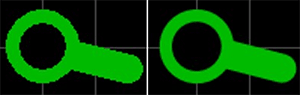
Более высокое разрешение и точность
Разрешение и точность Sprint-Layout увеличено в десять раз. Это касается также настроек сетки и максимального коэффициента увеличения. Так что при работе с очень тонкой структуры нет никаких проблем.
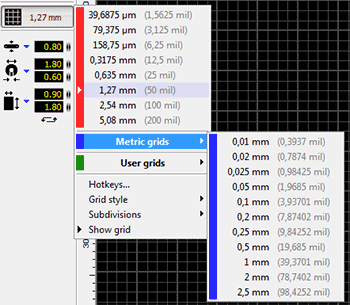
Компоненты
В Sprint-Layout добавлена возможность отображать и управлять компонентами, включая идентификатор (ID) и значение (Value). Также доступен список компонентов.
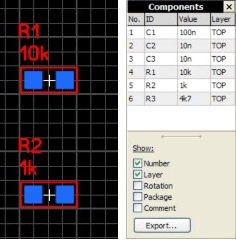
Pick+Place данные
Sprint-Layout теперь может создавать и экспортировать Pick+Place файлы. Эти файлы необходимы для автоматизированной сборки плат с SMD-элементами.
Импорт Gerber
Возможность импорта Gerber позволяет загружать существующие Gerber файлы и конвертировать их в готовый макет в Sprint-Layout.
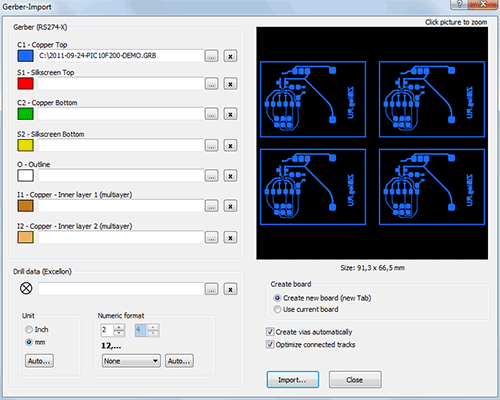
Мультивыбор — Одновременное редактирование нескольких элементов
При помощи панели свойств теперь можно одновременно редактировать так много элементов, как вы хотите.
Селектор
Новый селектор является мощным инструментом. С помощью этого инструмента вы можете найти и выбрать конкретные элементы своего макета и редактировать их одновременно с помощью новой функции мультивыбора. Например, вы можете выбрать и отредактировать все контактные площадки в определенную форму или сверловку.
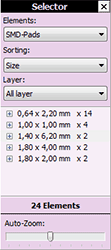
Автоматический режим захвата
Этот новый режим захвата облегчает размещение контактных площадок или дорожек. Всякий раз, когда мышь приближается к точке захвата, она захватывается этой точкой, и помогает вам точно подсоединиться. Это особенно очень полезно, если некоторые соединения находятся за сеткой (grid).
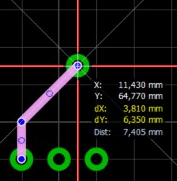
Резиновые (тянущиеся) дорожки
При перемещении элементов дорожки они сохраняют связь, т.е тянуться.
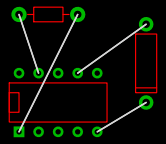
Прямоугольник
С новым режимом рисования прямоугольника можно легко рисовать прямоугольники (дорожки или зоны).
Горячие клавиши сетки
Клавиши 1…9 на клавиатуре теперь изменяют значение шага сетки. Таким образом, вы можете быстро переключаться между несколькими значениями сетки одним нажатием клавиши.
Новое перекрестие
Новое перекрестие теперь постоянно участвует в каждом действии. Оно может отображать дополнительные линии 45° и числовые значения координат непосредственно на перекрестье.
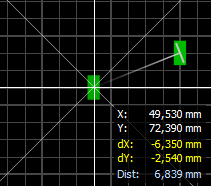
Круговое расположение
Точное круговое расположение является сложной и противной работой. Sprint-Layout теперь имеет специального помощника для этого. Вы должны только определить необходимые параметры, и вы можете видеть результат в окне предварительного просмотра до завершения действия.
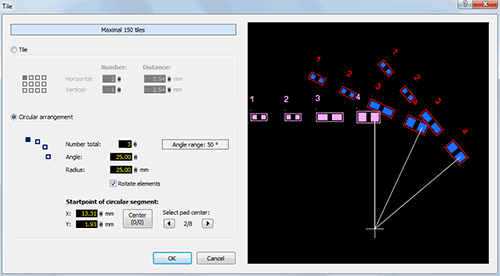
Термобарьер
Если вы используете сквозные отверстия как термобарьеры, то теперь можете установить определить параметры термобарьера для каждого слоя.
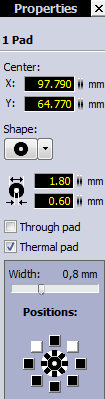
Фрезеровка
Экспорт в файл фрезеровки (Isolation milling) был полностью переделано. Все отдельные работы по фрезеровке, сверлению или резки теперь будут записываться в один plotfile. Таким образом, типичные проблемы, связанные с началом в различных файлах будут предотвращены.
Sprint Layout 6.0 также соддержит много других мелких улучшений
Курс по Sprint Layout 6. Часть 1 — Знакомство с интерфейсом
Скачать актуальную версию Sprint-Layout можно здесь.
Оригинал статьи
Теги:
 alecs
alecs  Опубликована: 05.03.2013
Опубликована: 05.03.2013 
 0
0  Вознаградить
Я собрал
0 2
Вознаградить
Я собрал
0 2x
Оценить статью
- Техническая грамотность
- Актуальность материала
- Изложение материала
- Полезность устройства
- Повторяемость устройства
- Орфография
0
Оценить Сбросить
Средний балл статьи: 5 Проголосовало: 2 чел.
cxem.net
Sprint-Layout 6.0 — Sprint-Layout 6.0 — САПР — Инструкции
● Sprint-Layout является простым в использовании программным обеспечением для разработки односторонних, двусторонних и многослойных печатных плат (PCB). Программное обеспечение включает в себя все функции, которые необходимы для разработки платы. Используются даже такие профессиональные возможности, как Экспорт файлов Gerber и Экспорт файлов фрезеровки, в то время как трассировка проводников в Sprint-Layout осталась, в основном, ручная.
● Нет никаких ограничений или инструкций по созданию разработки. Пользователь может размещать контактные площадки, проводники, изменять слои и т.д., как ему требуется. На пользователя возлагается весь процесс создания платы.
● Существуют специальные команды для таких действий, как размещение Контактных площадок, нанесение Линий или Полигонов, добавления Текста и т.п. Для этого следует просто выбрать соответствующую кнопку.
● Основные параметры графики, как, например, ширина линии, размеры контактных площадок или текущий шаг сетки всегда отображаются в специальных окнах и могут быть изменены в любое время. Функция привязки к Установленному шагу сетки может быть всегда временно заблокирована простым удерживанием клавиши CTRL, что позволяет работать с элементами без этой привязки.
● Пользователь может изменять и редактировать существующие на рабочем поле элементы в любое время. Например, выделив проводник, изменить его ширину. Все вносимые изменения сразу же отображаются на экране, и поэтому всегда могут быть сразу оценены.
● Существуют такие команды, как Вырезать, Копировать, Вставить и Дублировать, а также команды Поворота, Разворота и Выравнивания.
● Sprint-Layout использует Слои меди и шелкографии для каждой из сторон платы (верхней и нижней). Существует дополнительный слой для контура платы и создания в ней вырезов. При необходимости, можно использовать еще два проводящих слоя, расположенных внутри платы. Каждый из слоев может быть скрыт или отображен. Цвет слоя можно выбрать по желанию.
● В состав программы включена Библиотека макросов, содержащая достаточное количество посадочных мест компонентов, которые могут быть установлены на рабочее поле нажатием и перетаскиванием. Если требуемый макрос отсутствует, не возникает проблем с его созданием и последующим сохранением в библиотеке.
● Для прокладки отдельных проводников можно использовать встроенный Автотрассировщик. Sprint-Layout, к сожалению, не предназначен для автоматической трассировки всей платы.
● Фотовид позволяет просмотреть разработанную плату в том виде, в котором она появится после изготовления. Этот режим помогает найти некоторые ошибки, как, например, нанесение текста в зеркальном виде.
● Широкие возможности и удобные дополнительные функции Печати позволяют печатать любые из одиночных слоев платы или совмещать их на бумаге или пленке.
● Разработанную плату можно экспортировать в любом из форматов BMP, GIF или JPG. Эти файлы могут быть использованы в других стандартных приложениях, как, например, Word, а также для публикации в интернете.
● Sprint-Layout может создать Экспортный файл Gerber и Файл сверловки Excellon для изготовления платы промышленным способом.
● Также поддерживается создание Экспортного файла фрезеровки. Sprint-Layout способен сгенерировать данные и экспорт файлов HPGL (plt). Эти файлы могут быть использованы на фрезерных станках с ЧПУ для изготовления разработанной платы методом прорезания изоляционных дорожек.
● Возможность Импорта файлов Gerber позволяет загружать существующие файлы Gerber, созданные другими приложениями, и конвертировать их в готовый проект Sprint-Layout.
radio-hobby.org

